使用宽带路由器上网需要的最简单配置是:一台装有10/100M以太网网卡的PC、一条您已向运营商申请并开通的宽带上网线路、一台宽带路由器。请确认您的PC已经可以通过网卡正常上网。
现在,您可以参照本指南快速配置宽带路由器。
一 硬件安装
1、拆开宽带路由器的包装,取出宽带路由器和电源适配器(电源线),将宽带路由器平放在桌面等平面上。用电源适配器(电源线)连接电源插座和宽带路由器,这时候您可以看到宽带路由器正面的指示灯点亮顺序为:“LAN1”~“LAN4”、“WAN”全亮约半秒后熄灭→“M1”亮起2秒后熄灭→“M2”闪烁。此时,宽带路由器成功完成了初始化,可以正常使用。但是如果您看到的指示灯情况并非如此,请检查您的电源或致电我们的技术支持。
2、连接宽带路由器、PC、宽带上网线路。
(1)如果您使用的是xDSL或Cable方式上网,请参照以下方法连接。
,电话线接ADSL MODEM,ADSL MODEM接路由器WAN口,任意LAN口接电脑。
,有线电视(同轴电缆)接 Cable MODEM接路由器WAN口,任意LAN口接电脑。
连接后,启动PC及xDSL/Cable Modem,可看到宽带路由器、xDSL/Cable Modem连线端口对应的指示灯亮,PC网卡的指示灯也亮。请确认Modem是默认的出厂设置。
(2)如果您使用的是以太网接入,请参照以下方法连接。
,双绞线(以太网线)接路由器WAN口,任意LAN口接电脑。
连接后,启动PC,可看到宽带路由器连线端口对应的指示灯点亮,PC网卡的指示灯也亮。
二 PC机的设置
1、如果您使用的是Windows 95/98操作系统
进入操作系统后,请点击任务栏的“开始”→“设置”→“控制面板” ,双击“网络”图标,您会看到如下界面:

请选择 “配置”页面的“TCP/IP”的属性。可能您会看到不止一个“TCP/IP”,请选择连接宽带路由器的网卡的“TCP/IP”。属性界面如下:

请依图所示,在“IP地址”页填入IP地址192.168.1.2,子网掩码255.255.255.0;“网关”页填入网关192.168.1.1。点击该页面的“确定”及“网络属性”页面的“确定”,依提示重启PC。

2、如果您使用的是Windows 2000/XP操作系统
进入操作系统后,请点击任务栏的“开始”→“设置”→“控制面板”,双击“网络和拨号连接”图标,然后选择连接宽带路由器的网卡对应的“本地连接”,您会看到如下界面:

选择“属性”→“常规”→“Internet协议(TCP/IP)”,查看其“属性”,您会看到如下页面,请按图所示,填入IP地址192.168.1.2,子网掩码255.255.255.0,默认网192.168.1.1。点击该页面的“确定”及“本地连接属性”页面的“确定”。等待系统配置完毕。注意在 “使用下面的DNS服务器地址”中填入当地的DNS服务器地址。

3、如果您使用的是VISTA系统:
WIN VISTA系统的网络参数的配置过程是:打开“网上邻居”―“本地连接”―“查看状态”―“Internet协议版本4”―“属性”:

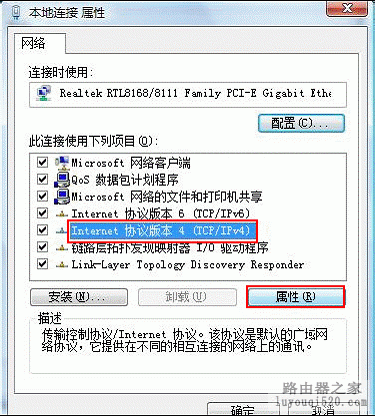
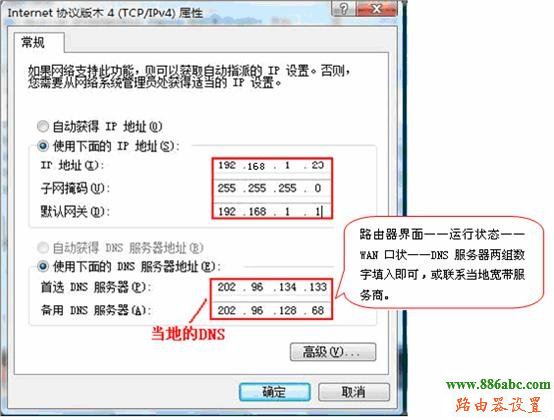
现在,您可以登录宽带路由器了!
三 宽带路由器的设置
打开IE浏览器,选择菜单栏的“工具”→“Internet选项”→“连接”→“局域网设置”,请在该页面的“自动检测设置”前打“√”,但是不要在“使用自动配置脚本”和“代理服务器”部分打“√”。点击“确定”返回IE浏览器。
在地址栏输入192.168.1.1,回车后,在弹出的对话框输入用户名“admin”,密码“admin”,点击确定,就登录了宽带路由器。
登录后会弹出“设置向导”,请依照向导提示配置宽带路由器。
点击“下一步”→选择您使用的上网方式:
1、如果您使用的是ADSL拨号上网,请选择“ADSL虚拟拨号(PPPoE)”,点击“下一步”,填入运营商提供给您的上网帐号和上网口令(请注意大小写),点击“下一步”和“完成”(当前默认的拨号方式是“按需连接”,如需更改,请参考《用户手册》)。然后,请选择宽带路由器配置界面左边树型菜单的“运行状态”,在刷新出来的右边窗口点击“连接”按钮,您会看到宽带路由器获得了IP地址、子网掩码、网关、DNS服务器(2个)。现在,请您重新进入PC机的“TCP/IP属性”页面,把宽带路由器获得的DNS服务器地址填入DNS属性页面(Windows 95/98用户记得填入后要点击“添加”按钮),确定您的改动。现在,您就可以用您的PC上网了。
2、如果您使用的是Cable Modem或者以太网宽带(动态IP),请选择“以太网宽带 ,自动从网络服务商获取IP地址(动态IP)”,点击“下一步”就完成宽带路由器的配置。此时,您可以在“运行状态”里看到宽带路由器已经获取到了运营商提供的IP地址等信息。同样,还需要您把分配到的DNS服务器填入您的PC机(方法参照1),之后,您就可以用您的PC上网了。
3、如果您使用的是以太网宽带(固定IP),请选择“以太网宽带 ,网络服务商提供的固定IP地址(静态IP)”,点击“下一步”,填入运营商已经分配给您的IP地址、子网掩码、网关、DNS服务器、备用DNS服务器。点击“下一步”就完成了设置。同样,需要您把运营商分配给您的DNS服务器填入您的PC机(方法参照1),之后,您就可以用您的PC上网了。

